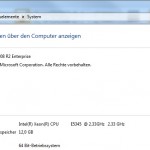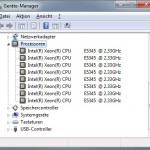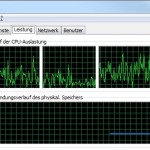Der Server mit Windows 2008 R2 eines Kunden war den gestiegenen Anforderungen nicht mehr gewachsen, RAM hatte er genug, aber die Quad-Core-CPU kam nicht mehr hinterher. Glücklicherweise haben wir von Anfang an dem Kunden einen Server empfohlen in dem man 2. Prozessoren betreiben kann. Nun war es soweit, dass die 2. CPU notwendig wurde. Die CPU und der Kühlkörper und war schnell besorgt und eingebaut. Man muss beim Kauf des Prozessors nur darauf achten, dass das CPU-Stepping mit der 1. CPU übereinstimmt, sonst kann es zu unerklärlichen Problemen und Abstürzen kommen.
Nach dem Hochfahren des Server hat Windows den neuen Prozessor erkannt und musste gleich neu gestartet werden. Kontrollieren können wir dies im Geräte Manager, der nun 8 Prozessoren anzeigt.
Nun bestand noch das Problem, dass bei der Installation des Servers nur eine CPU verbaut war und aus diesem Grund eine hal.dll für einen Einzel-CPU installiert war. Diese hal.dll muss nun noch ausgetauscht werden. Für Windows 2000, 2003 und XP haben wir in diesem Fall eine Reparaturinstallation durchgeführt, da dies die sauberste Variante ist.
Für Windows 2008 R2 und damit auch für Windows Vista, Windows 7 und Windows 2008, besteht die Möglichkeit durch ein In-Place Upgrade die HAL auszutauschen.
Bevor wir das Upgrade starten, machen wir natürlich noch eine Sicherung des Systems mit der Windows-Server-Sicherung, es kann ja immer was schief gehen. Außerdem erzwingen wir beim nächsten Hochfahren die Neuerkennung der HAL. Dafür öffnet man eine Kommando-Konsole als Administrator und gibt dort folgenden Befehl ein:
bcdedit /set {current} detecthal yes
Nun starten wir das Upgrade. Nach dem das Upgrade durchgelaufen ist und der Server mehrmals neu gestartet wurde und sollte der Task-Manager nun 8 statt nur 4 CPUs anzeigen und die Systemübersicht ebenfalls 2 Prozessoren anzeigen.
Die Neuerkennung der HAL können wir nun wieder abschalten, dafür öffnen wir wieder die Kommando-Konsole als Administrator und geben folgenden Befehl ein:
bcdedit /deletevalue {current} detecthal